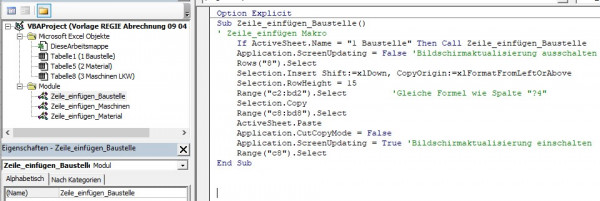Hallo Mr. K. leider bin ich nicht in der Lage diese makros zusammenzustellen, ich habe ein
Tabellenblatt Tabelle1 (1 Baustelle), die makros befinden sich alle in einem Modul (siehe zum Schluss).
Option Explicit
Sub Zeile_einfügen_Baustelle()
' Zeile_einfügen Makro
Application.ScreenUpdating = False 'Bildschirmaktualisierung ausschalten
Rows("8").Select
Selection.Insert Shift:=xlDown, CopyOrigin:=xlFormatFromLeftOrAbove
Selection.RowHeight = 15
Range("c2:bd2").Select 'Gleiche Formel wie Spalte "?4"
Selection.Copy
Range("c8:bd8").Select
ActiveSheet.Paste
Application.CutCopyMode = False
Application.ScreenUpdating = True 'Bildschirmaktualisierung einschalten
Range("c8").Select
End Sub
und ein Tabellenblatt Tabelle5 (2 Material)
Option Explicit
Sub Zeile_einfügen_Material()
' Zeilen_Kopieren Makro
Application.ScreenUpdating = False 'Bildschirmaktualisierung ausschalten
Rows("8:8").Select
Selection.Insert Shift:=xlDown, CopyOrigin:=xlFormatFromLeftOrAbove
Selection.RowHeight = 15
Range("a2:i2").Select 'Gleiche Formel wie Spalte "?2"
Selection.Copy
Range("a8:i8").Select
ActiveSheet.Paste
Application.CutCopyMode = False
Application.ScreenUpdating = True 'Bildschirmaktualisierung einschalten
Range("A8").Select
End Sub
und ein Tabellenblatt Tabelle8 (3 Maschinen LKW)
Option Explicit
Sub Zeile_einfügen_Maschinen()
' Zeilen_Kopieren Makro
Application.ScreenUpdating = False 'Bildschirmaktualisierung ausschalten
Rows("8:8").Select
Selection.Insert Shift:=xlDown, CopyOrigin:=xlFormatFromLeftOrAbove
Selection.RowHeight = 15
Range("a2:ah2").Select 'Gleiche Formel wie Spalte "?2"
Selection.Copy
Range("a8:ah8").Select
ActiveSheet.Paste
Application.CutCopyMode = False
Application.ScreenUpdating = True 'Bildschirmaktualisierung einschalten
Range("A8").Select
End Sub Bitte um Hilfe